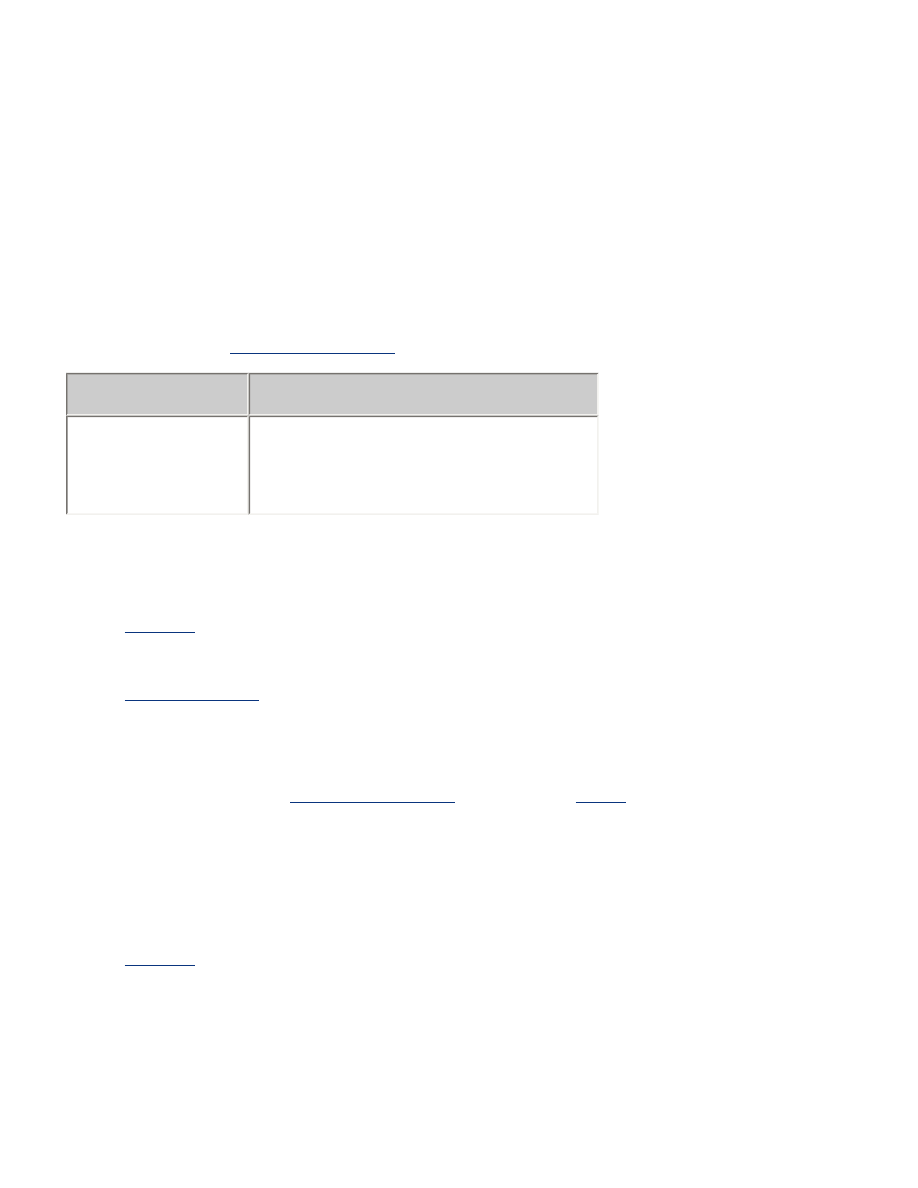
fotografier udskrives forkert
kontrol af papirbakkerne
1. Kontroller, at fotopapiret ligger i papirbakken med udskriftssiden nedad.
2. Skub papiret så langt frem som muligt.
3. Skub papirstyrene
tæt
ind mod papiret.
kontrol af printeregenskaberne
Åbn dialogboksen
Printeregenskaber
, og kontroller følgende indstillinger:
fane
indstilling
Papir/
Kvalitet
Formatet er
: det ønskede format
Typen er
:
fotopapir
Udskriftskvalitet
:
Bedst
farverne er tonede eller ukorrekte
Følg disse trin, hvis farverne på fotografierne er tonede eller ukorrekte:
1.
Kalibrer
blækpatronerne.
2. Udskriv fotografiet igen.
3.
Kalibrer farven
, hvis farverne stadig er tonede eller ukorrekte.
Der skal installeres en fotoblækpatron til farvekalibrering.
4. Udskriv fotografiet igen.
5. Åbn dialogboksen
Printeregenskaber
, vælg fanen
Farve
, og gør følgende, hvis
farverne stadig er tonede eller ukorrekte:
❍
Flyt skyderen for
Farvetone
mod
Køligere
, hvis farverne er for gule.
❍
Flyt skyderen for
Farvetone
mod
Varmere
, hvis farverne er for blå.
6. Udskriv fotografiet igen.
7.
Kalibrer
blækpatronerne, hvis farverne stadig er tonede eller ukorrekte.
dele af fotografiet er falmet
udskrifterne er falmet i kanterne
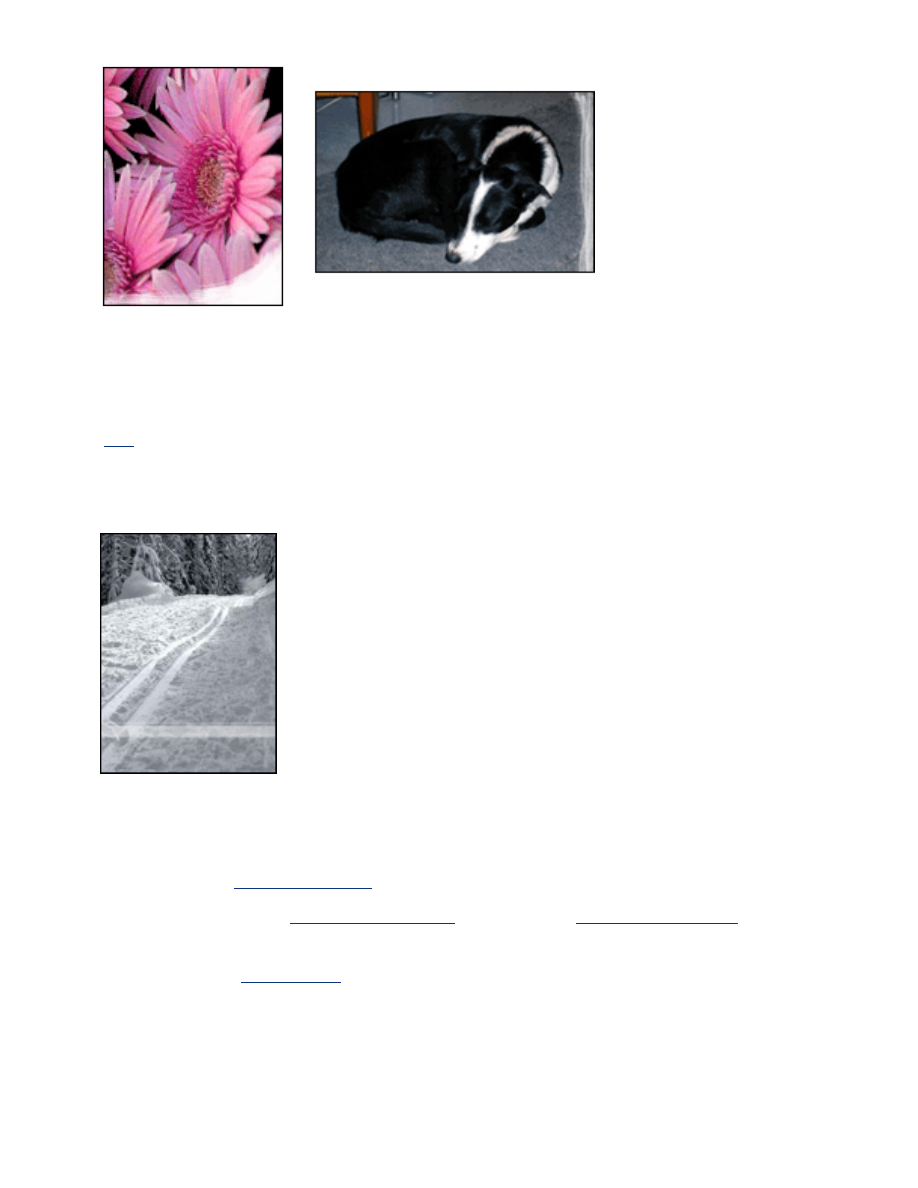
Kontroller, at fotopapiret ikke er krøllet. Hvis fotopapiret er krøllet, skal papiret
lægges i en plastikpose og forsigtigt bøjes mod krølleretningen, indtil papiret er fladt.
Hvis problemet fortsætter, skal du bruge fotopapir, der ikke er krøllet.
Klik
her
for oplysninger om, hvordan du undgår krøllet fotopapir.
udskrifterne er falmede omkring kanterne
Forsøg følgende, hvis udskrifterne er falmede ca. 1 til 2,5 tommer fra kanten af et
fotografi:
●
Installer en
fotoblækpatron
i printeren.
●
Åbn dialogboksen
Printeregenskaber
, vælg fanen
Papirtype/Kvalitet
, og indstil
Udskriftskvalitet
til
Maksimum dpi
.
●
Drej billedet
180 grader
.